Bằng cách kiểm tra xuất xứ iPhone giúp người dùng cũng như muốn mua mới iPhone có thể nắm được các thông tin chi tiết về thiết bị như nguồn gốc, kiểu dáng, mã số máy. Trong bài viết dưới đây, hãy cùng theo dõi 4 thủ thuật kiểm tra xuất xứ iPhone nhanh chóng và hiệu quả nhé!
Bỏ túi 4 cách kiểm tra xuất xứ iPhone chính xác 100%
Tại sao cần kiểm tra xuất xứ iPhone? Cách kiểm tra xuất xứ iPhone giúp người dùng biết rõ được nguồn gốc sản phẩm có chính hãng hay không, thiết bị là iPhone mới 100% hay đã qua sử dụng, thời gian kích hoạt và bảo hành điện thoại… Ngoài ra người dùng còn có thể biết được iPhone là phiên bản quốc tế hay bản khóa mạng (Lock).
1. Kiểm tra xuất xứ của iPhone qua vỏ hộp
Khi mua sản phẩm iPhone, khách hàng cần lưu ý kiểm tra vỏ hộp và các thông tin in trên bao bì sản phẩm. Trước khi kiểm tra xuất xứ, bạn nên quan sát xem tình trạng và chất lượng vỏ hộp còn nguyên Seal không, lớp bọc nilon còn nguyên hay đã bị bóc ra. Nếu phát hiện hộp bị móp méo hay có dấu hiệu bất thường thì nên thận trọng kiểm tra hoặc yêu cầu đổi máy khác.

Bên cạnh đó hãy quan sát thông tin in tại mặt đáy hộp để biết được xuất xứ iPhone, tên nhà phân phối sản phẩm và kiểm tra số máy iPhone. Tuy nhiên, cũng cần cảnh giác trước việc các sản phẩm hàng nhái, hàng dựng được làm giả chi tiết đến cả vỏ hộp.
2. Cách kiểm tra xuất xứ iPhone qua kiểu máy
Để xem các thông tin iPhone chi tiết hơn như dung lượng bộ nhớ, phiên bản hệ điều hành, số seri máy, kiểu máy… thì bạn có thể kiểm tra trong phần cài đặt thiết bị. Từ giao diện sử dụng chính của iPhone, bạn truy cập mục Settings (Cài đặt) >> General (Cài đặt chung) >> About (Giới thiệu) và tìm tới dòng Model (Kiểu máy) để xem thông tin kiểu máy.
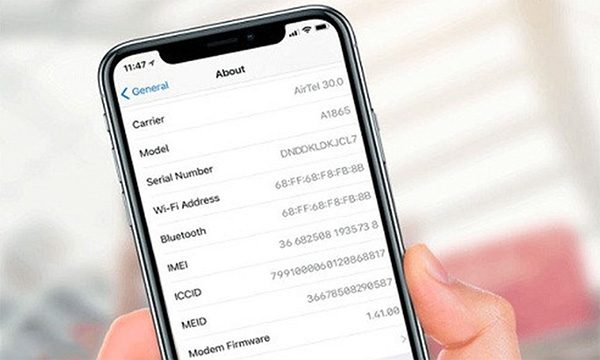
Dựa trên thông tin Model iPhone (kiểu máy) có thể giúp người dùng xác định được thiết bị là hàng mới hay đã đổi trả bảo hành, hàng trưng bày… Thông qua các ký tự đầu tiên và 2 ký tự cuối trong dãy mã người dùng sẽ nhận biết xuất xứ sản phẩm. Các dãy mã được Apple quy định cụ thể như sau:
+ MxxxYY/A: Hàng thương mại mới 100%.
+ NxxxYY/A: Hàng đổi trả bảo hành (đã qua sử dụng).
+ FxxxYY/A: Hàng Refurbished đã tân trang lại (hay còn gọi là CPO).
+ 3xxxYY/A: Hàng trưng bày tại các cửa hàng.
Tiếp theo bạn kiểm tra 2 ký tự YY nằm ở cuối dãy mã để biết được thiết bị xuất xứ từ thị trường nào. Một số phiên bản iPhone thường gặp ở thị trường Việt Nam như:
- ZA/A: Singapore
- ZP/A: Hong Kong
- TH/A: Thái Lan
- KH/A: Hàn Quốc
- VN/A: Việt nam
- LL/A: Mỹ
- EU/A: là những nước bên Châu Âu
- F/A: Pháp
- XA/A: Úc (Australia)
- TU/A: Thổ nhĩ kỳ
- TA/A: Taiwan (Đài Loan)
- C/A: Canada
- B/A: Anh
- T/A: Ý
- J/A: Nhật
3. Kiểm tra xuất xứ iPhone bằng công cụ 3uTools
Người dùng có thể kiểm tra chính xác địa chỉ, xuất xứ iPhone thông qua việc kết nối với máy tính và công cụ 3uTools rồi thực hiện theo các bước sau:
Bước 1: Tải các công cụ iTunes và 3uTools mới nhất về máy tính.
Bước 2: Tiến hành kết nối iPhone với máy tính bằng dây cáp kết nối và bật công cụ 3uTools đã tải về trên máy.
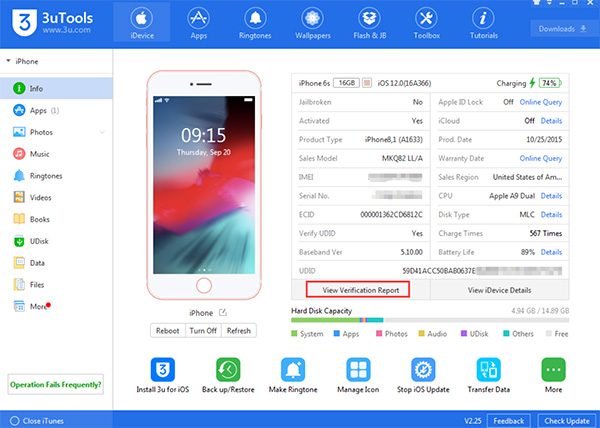
Bước 3: Tại giao diện chính công cụ 3uTools, bạn tìm đến mục Sales Region để kiểm tra xuất xứ. Hoặc bạn nhấn chọn mục View iDevice Details và tìm đến mục Sale Region để biết thông tin chi tiết về xuất xứ iPhone.
4. Kiểm tra xuất xứ iPhone thông qua mã số imei
Trên điện thoại iPhone, bạn mở mục Settings (Cài đặt) >> General (Cài đặt chung) >> Device information (Thông tin thiết bị) để kiểm tra số IMEI iPhone. Người dùng có thể so sánh mã số IMEI trên vỏ hộp và tại trang chủ của Apple để kiểm tra sản phẩm có phải hàng chính hãng không nhé!
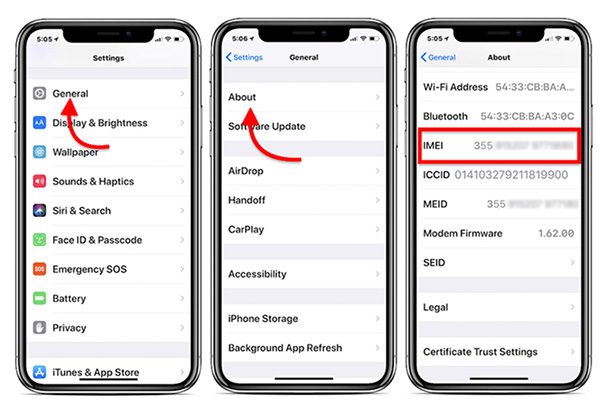
Như vậy, trên đây là toàn bộ hướng dẫn cách kiểm tra xuất xứ iPhone đơn giản và cách thực hiện nhanh chóng. Nếu bạn đang sở hữu một chiếc điện thoại iPhone hoặc mua mới thiết bị thì hãy thử áp dụng cách kiểm tra trên nhé.
